许多用户可能不会注意到Excel中这样一个非常有用的功能:为数据区域创建一个动态“快照”,并将其放置在工作表中所需的位置。这里的动态“快照”指的是与数据区域相链接的图片,它可以随数据区域中数据的变化而发生动态的变化。
要使用这一功能,可以按如下步骤进行操作
1.选择一个数据区域,如图1所示。

图1
2.选择菜单命令“编辑>复制”。
3.单击数据区域之外的其它空白单元格,然后按住Shift键的同时选择菜单命令“编辑>粘贴图片链接”,如图2所示。这里一定要注意,“粘贴图片链接”命令是一个隐藏的命令,只有在按住Shift键的同时单击“编辑”菜单才能看到。
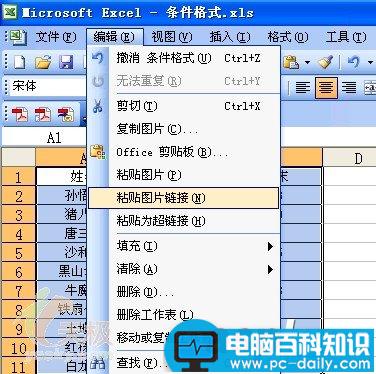
图2
如图3所示为粘贴图片链接得到的图片(右侧)。

图3
4.我们可以使用工具栏中的“填充颜色”按钮为其填充背景色,得到如图4所示的结果,这样就看得比较清楚一些。

图4
5.改变左边数据区域中的某些数值或者格式,观察右侧的图片是否会跟着发生变化。如图5所示,我们为三个单元格加了填充颜色-黄色,并将白龙马三字改为红色,将C11单元格数值改为222222,右侧的图片随之也发生了改变。

图5
这种功能还有一个非常有用的用途。例如,我们要在一张纸上打印非连续的数据区域,这时就可以为这几个非连续数据区域粘贴为链接的图片,然后将它们放置到一个页面上进行打印即可。






